
色塗り
初心者も簡単!透明感のある肌の塗り方
キャラクターにとって肌の色は大事。どうすれば透明感が出るのだろう、と悩んでいる人は多いと思います。 今回は、基本的な肌の塗り方も紹介しつつ、透明感を出す方法をお伝えしていきます!基本的な塗り方と透明感がでる塗り方の違いを比較しながら学んでいきましょう! 基本の肌の塗りの工程 まずは基本的な肌の塗りの…
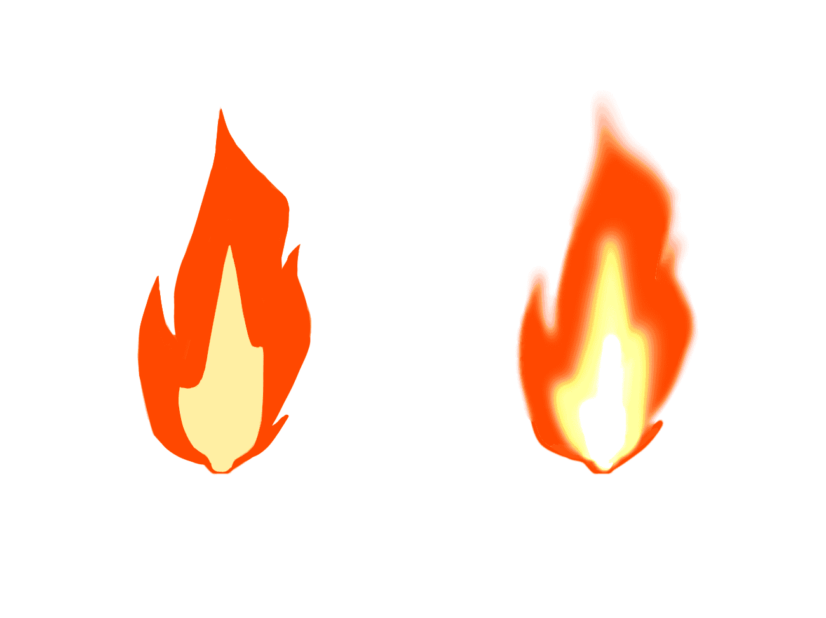
今回はアイビスペイントのツールを使った火や炎を描く方法についておはなしするよ!

上の2つの火のイラストをくらべてみよう。
左はブラシツールのみで描かれていて、右はアイビスペイントのツールを複数つかって描かれているよ。
右の炎のように、アイビスペイントには絵の描きかたの幅がひろがるツールがたくさんあるんだ!
一緒にこんな炎が描けるように、アイビスペイントを開いて見ていこう!
まずはアイビスペイントのキャンバス上で、上の図のように火のかたちをかこう。
火のかたちが描けたら、ぼかしツールをつかって、まわりをすこしぼかしてね。

今回の炎のお手本では、アイビスペイントのGペン(ハード)を使って、オレンジ寄りの赤色で描くよ!
Gペンを使うと、なめらかなラインが引けたり、太さや透明度などの細かい調整ができるから、炎を描くのにピッタリだよ。

まずはアイビスペイントのキャンバス上で、上の図のように火のかたちをかこう。

火のかたちが描けたら、ぼかしツールをつかって、まわりをすこしぼかしてね。

つぎは炎の中心にある、輪郭よりも明るい部分を新しいレイヤーを作ってから描いていくよ。

Gペン(ハード)でクリームいろ・うすいきいろなどの明るい炎の形を描いて、赤色の炎を描いた時とおなじようにまわりをぼかしツールでぼかしてね。


つぎは、明るい炎をかいたレイヤーを選択して、ブレンドモードで「普通」から「加算・発光」にしよう。

まん中の炎がより明るく見えるようになったよね!

さらにあたらしいレイヤーをかさねて、さっきと同じクリーム色できいろい火の中に一番あかるい光を追加しよう。
ブレンドモードを「加算・発光」にすると、おなじ色を塗ったとしてもさらにあかるい色味に変化するんだ!
炎のエフェクトは戦うシーンや魔法を発動するシーンなどで使えたりするから、いっぱい描いて練習してみてね。

アタムアカデミーでは、入塾前にイラスト講座を体験できるオンライン無料体験レッスンを行っています。PCで講師とビデオ通話をしながら授業を体験していきます。
オンライン無料体験レッスンはiPadに必要なソフトをインストールし、applepencilを使って授業を行っています。iPadをお持ちでない方は、紙とペンでの体験もできます。
課題や制作した作品は講師とチャットやメールでやりとりをすることで共有を行います。兄弟でのご参加、お友達同士のご参加もOK。
オンラインであっても、対面型の教室と同じように学ぶことができます。
インターネット・カメラ機能のある端末1台

タブレット&タッチペン



